Přecházíte na nový počítač s Windows 10? To jsme rádi – máme pro vás vše potřebné.
Tato příručka vám pomůže objevit to nejlepší, co Microsoft nabízí, a pomůže vám přenést vaše oblíbené soubory a aplikace na nové zařízení, abyste ho mohli rychle začít používat a pokračovat v tom, co máte rádi.
Pokud používáte zařízení s Windows 7 nebo Windows 8.1, mějte na paměti, že podpora skončila, a proto doporučujeme přejít na Windows 10 počítač, abyste zůstali v bezpečí. Přečtěte si další informace o windows 7 a Windows 8.1 ukončení podpory a o tom, jak získat Windows. Podpora pro Windows 8.1 skončila 10. ledna 2023.
Poznámka: Pokud hledáte informace o tom, jak přejít na Windows 11, přečtěte si téma Příprava na upgrade na Windows 11.
Krok 1: Přečtěte si o výhodách moderního počítače s Windows 10
-
Hledáte nový počítač? Podívejte se na videa o běžných pojmech souvisejících se zařízeními, se kterými se můžete ve svém výzkumu setkat (včetně typů úložišť, jednotek grafického zpracování a dalších).
-
Ve Windows 10 jsou k dispozici pravidelné aktualizace, což znamená, že budete mít vždycky nejnovější funkce. Podívejte se, co je nového v nejnovějších aktualizacích Windows.
-
Získejte přizpůsobené informace o aktuálním stavu a výkonu počítače s Windows 7 pomocí aplikace Průvodce windows (pro zařízení s Windows 7).
Krok 2: Nákup nového počítače
S novým počítačem získáte rychlejší spouštění, delší výdrž baterie a svižnější reakce aplikací. Najděte nový počítač, který vyhovuje vašim potřebám.
Krok 3: Přihlaste se pomocí účtu Microsoft, aby bylo používání prostředí co nejjednodušší
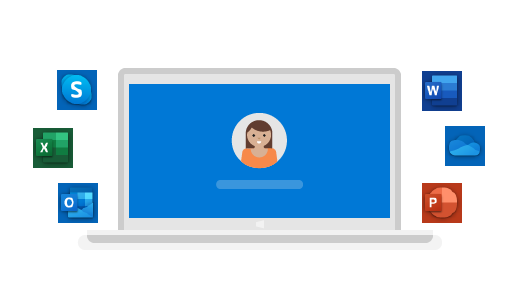
Už nikdy nezapomenete své heslo. Získáte osobní přístup ke všemu od Microsoftu pomocí jediného zabezpečeného přihlášení a navíc zdarma získáte úložiště OneDrive, které vám pomůže přesunout soubory na nový počítač. Máme pro vás dobrou zprávu – pokud máte účet Xbox nebo Office, možná už máte účet Microsoft. Začít můžete také tím, že se přihlásíte pomocí jakéhokoli e-mailu.
Krok 4: Přeneste si své soubory a oblíbené položky
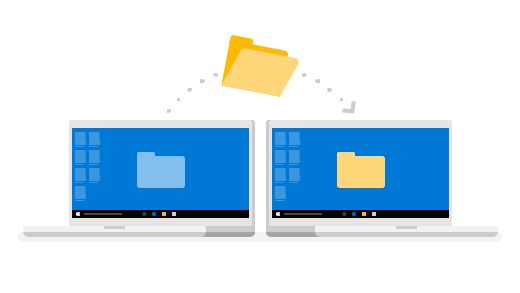
Své soubory nebo oblíbené položky z prohlížeče nemusíte nechávat na starém počítači. Přeneste si je na nový počítač pomocí jedné z následujících možností. Doporučujeme používat OneDrive, aby byly vaše soubory zálohované a chráněné v cloudu.
Pokyny k přesouvání souborů najdete po zvolení vaší současné verze Windows.
Krok 5: Nainstalujte si programy a aplikace, které máte rádi
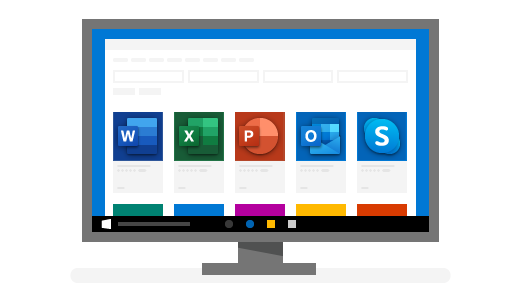
Získejte všechny aplikace a programy, které máte rádi, a objevte nové, které vám usnadní život, zvýší vaši produktivitu a poskytnou více zábavy. Pomůžeme vám najít to, co potřebujete – od Office přes Outlook až po oblíbené hry.
Seznamte se s tím nejlepším z Windows 10
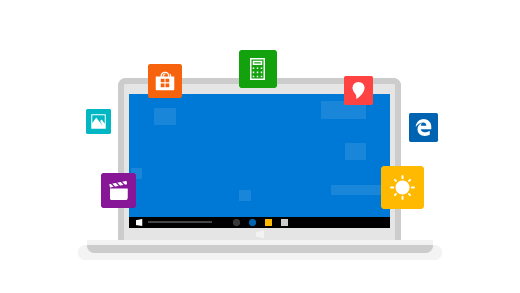
Jste přihlášení, přenesli jste své oblíbené položky a nainstalovali jste si aplikace. Teď se podívejte, jak můžete rychle začít vše používat. Najdete tu některé známé akce a také nové možnosti, které vám vše ještě více usnadní.
Potřebujete další pomoc?
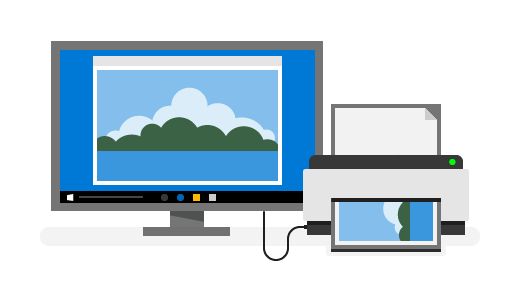
Když si koupíte nový počítač, můžete zjistit, že zařízení, jako jsou tiskárny a skenery, potřebují trochu pomoct. Tady je pár věcí, které potřebujete vědět.
To, co potřebujete, můžete taky zkusit najít v aplikaci Získat pomoc. Do vyhledávacího pole na hlavním panelu můžete zadat „Nápověda“ a získat tak pomoc s obnovením hesla, s nastavením tiskárny a s dalšími záležitostmi.










